macOS Big Sur ha un Centro di controllo che imita la funzione con lo stesso nome su iOS. È un pannello di interruttori rapidi che ti consentono, tra le altre cose, di modificare la luminosità e il volume del tuo Mac e di controllare la musica.
Proprio come il Centro di controllo su iOS, il Centro di controllo su Big Sur ospita solo interruttori che provengono dal sistema, ovvero, al momento, le app di terze parti non possono aggiungere nulla ad esso. Gli utenti possono personalizzare gli interruttori, i pulsanti e i controlli visualizzati nel Centro di controllo, il che significa che puoi rimuovere tutto ciò che non trovi utile.
Sommario:
Personalizza il Centro di controllo su Big Sur
È possibile accedere al Centro di controllo su Big Sur da un’icona di interruttore sulla barra dei menu. Quando fai clic su di esso, si apre per rivelare gli interruttori, i cursori ei pulsanti abilitati. Puoi quindi usarli per controllare il Mac.
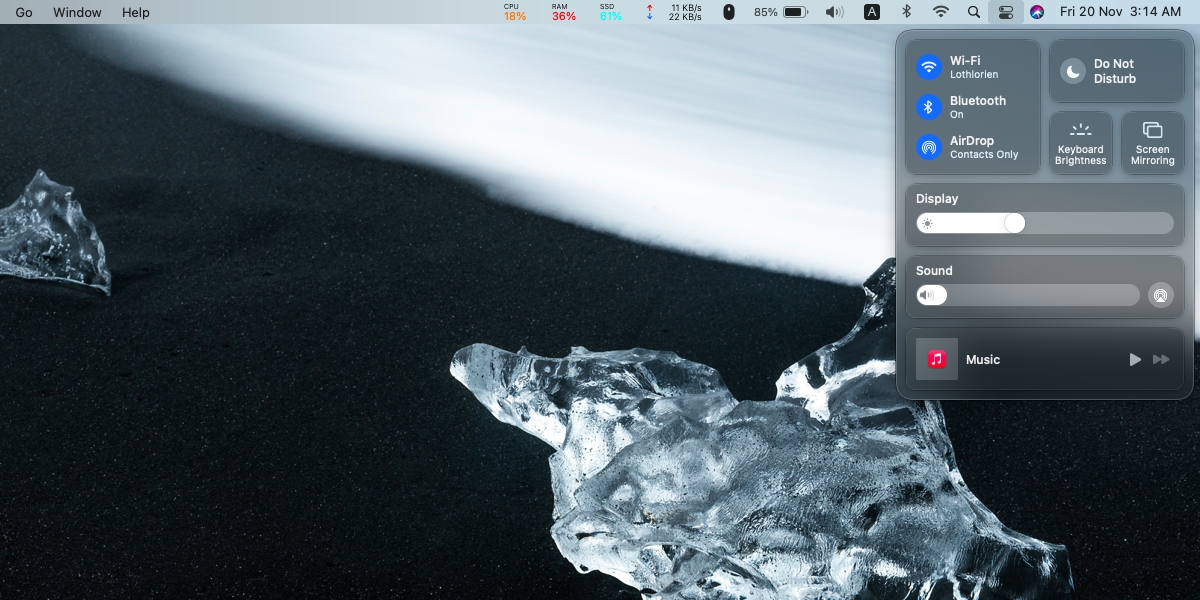
Per modificare, aggiungere o rimuovere controlli dal Centro di controllo, segui questi passaggi.
Apri le Preferenze di Sistema sul tuo Mac.
Vai alle preferenze del Dock e della barra dei menu.
Nella colonna a sinistra, seleziona il modulo che desideri abilitare o disabilitare. Se non vedi un modulo particolare, scorri verso il basso fino alla sezione degli altri moduli (1).
Abilita l’opzione “Mostra nel Centro di controllo” per aggiungere un modulo al Centro di controllo (2).
Disabilita l’opzione “Mostra nel Centro di controllo” per nascondere un modulo dal Centro di controllo.
L’anteprima a destra (3) ti mostrerà dove è posizionato il modulo sul Control Center.
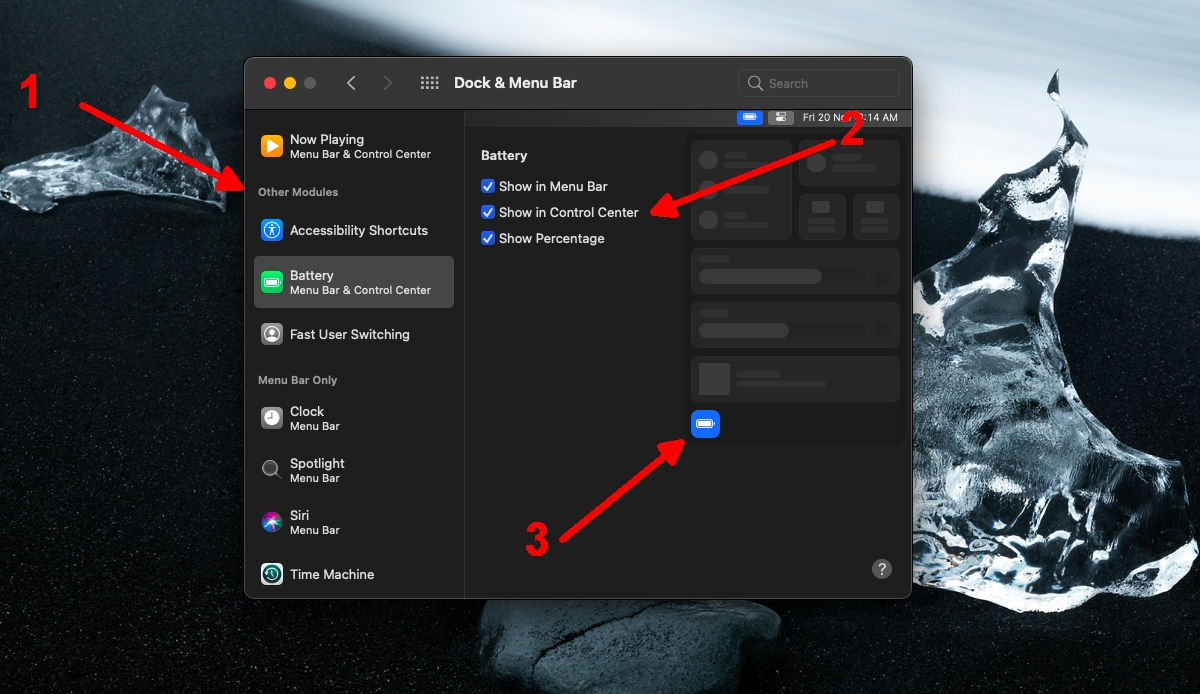
Utilizzo di Control Center su Big Sur
Per utilizzare il Centro di controllo, segui questi passaggi.
Sulla barra dei menu, fare clic sull’icona Control Center.
Seleziona il modulo / interruttore che desideri utilizzare.
Fare clic, trascinare o selezionare le opzioni sotto il modulo.
Nota: non tutti i moduli presenteranno lo stesso tipo di opzioni, ad esempio il modulo WiFi può abilitare / disabilitare il WiFi mentre il modulo batteria riporta la percentuale corrente della batteria e se fai clic su di esso, ti fornirà informazioni relative all’alimentazione sul tuo Mac.
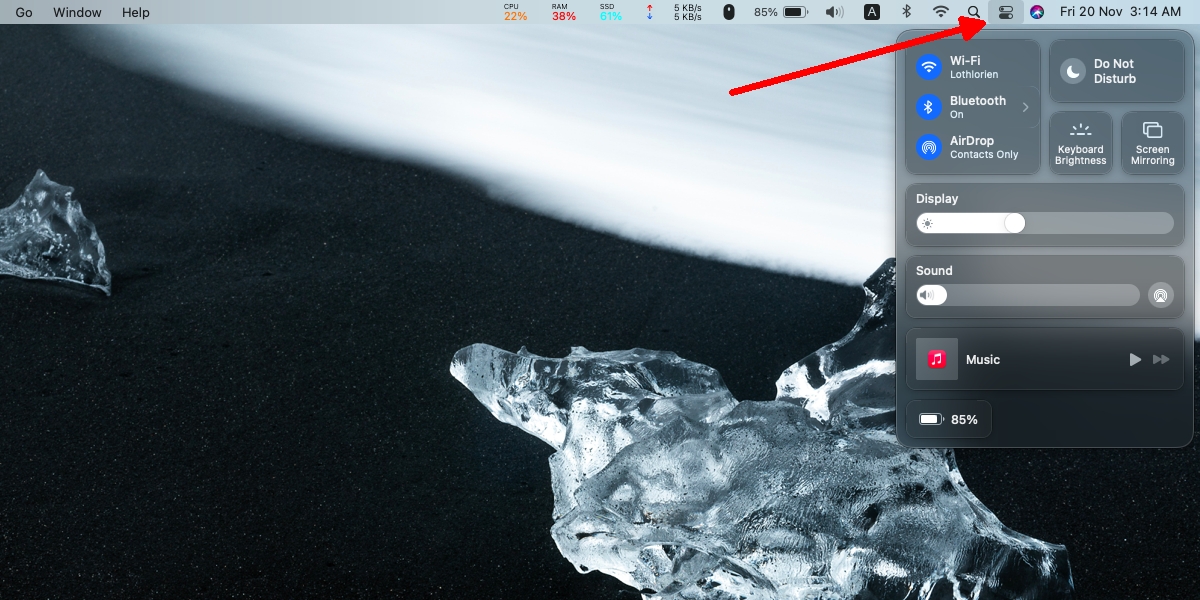
Conclusione
Il Centro di controllo non impedisce agli utenti di aggiungere icone direttamente alla barra dei menu. In effetti, le icone WiFi, Bluetooth, Volume e Batteria possono ancora essere aggiunte ad esso ei controlli funzionano esattamente come prima. In effetti, hanno ricevuto una revisione dell’interfaccia utente. Ciò rende ridondanti alcuni degli interruttori nel Centro di controllo in modo da poter pulire le icone sulla barra dei menu o rimuoverle dal Centro di controllo.
